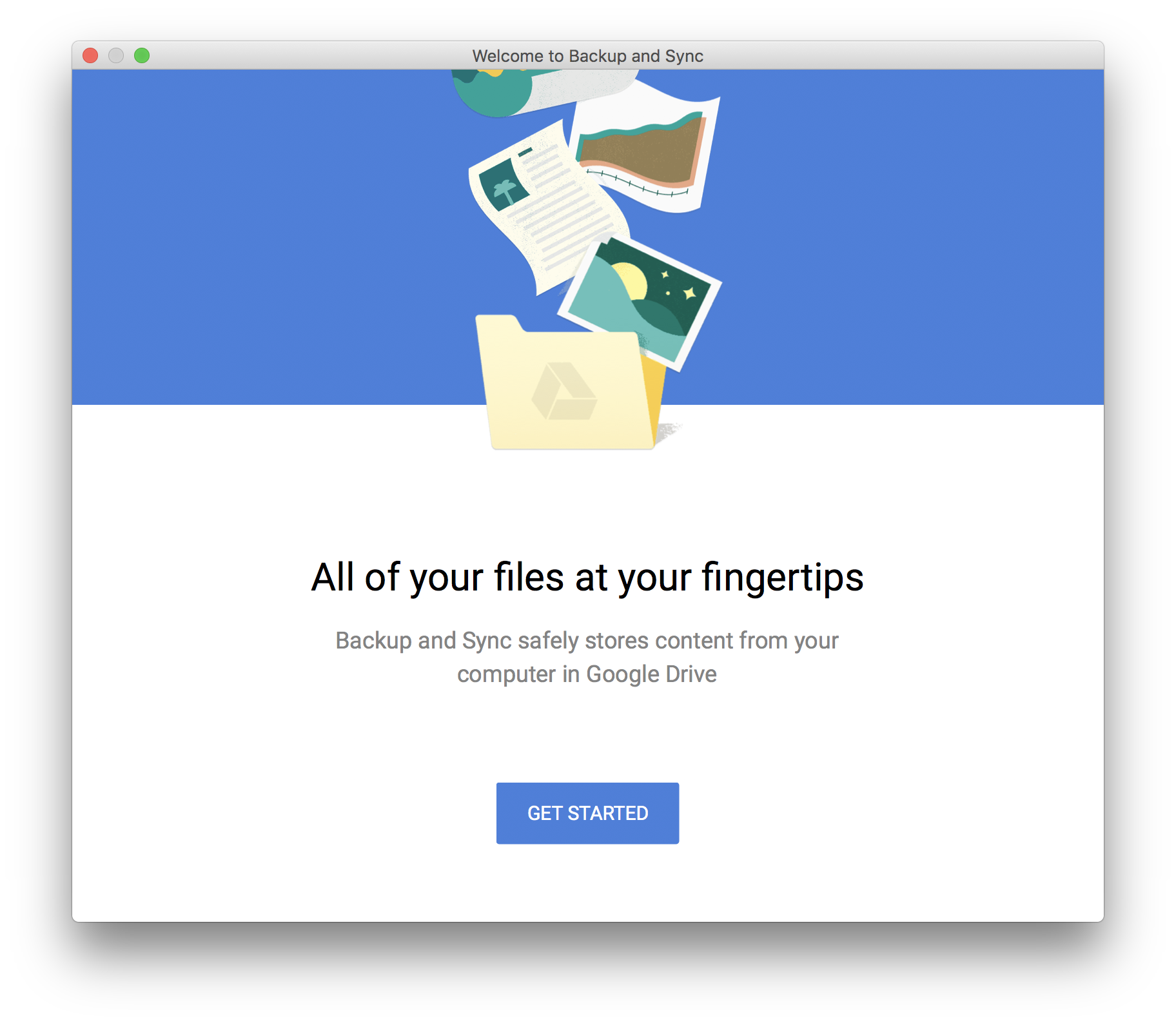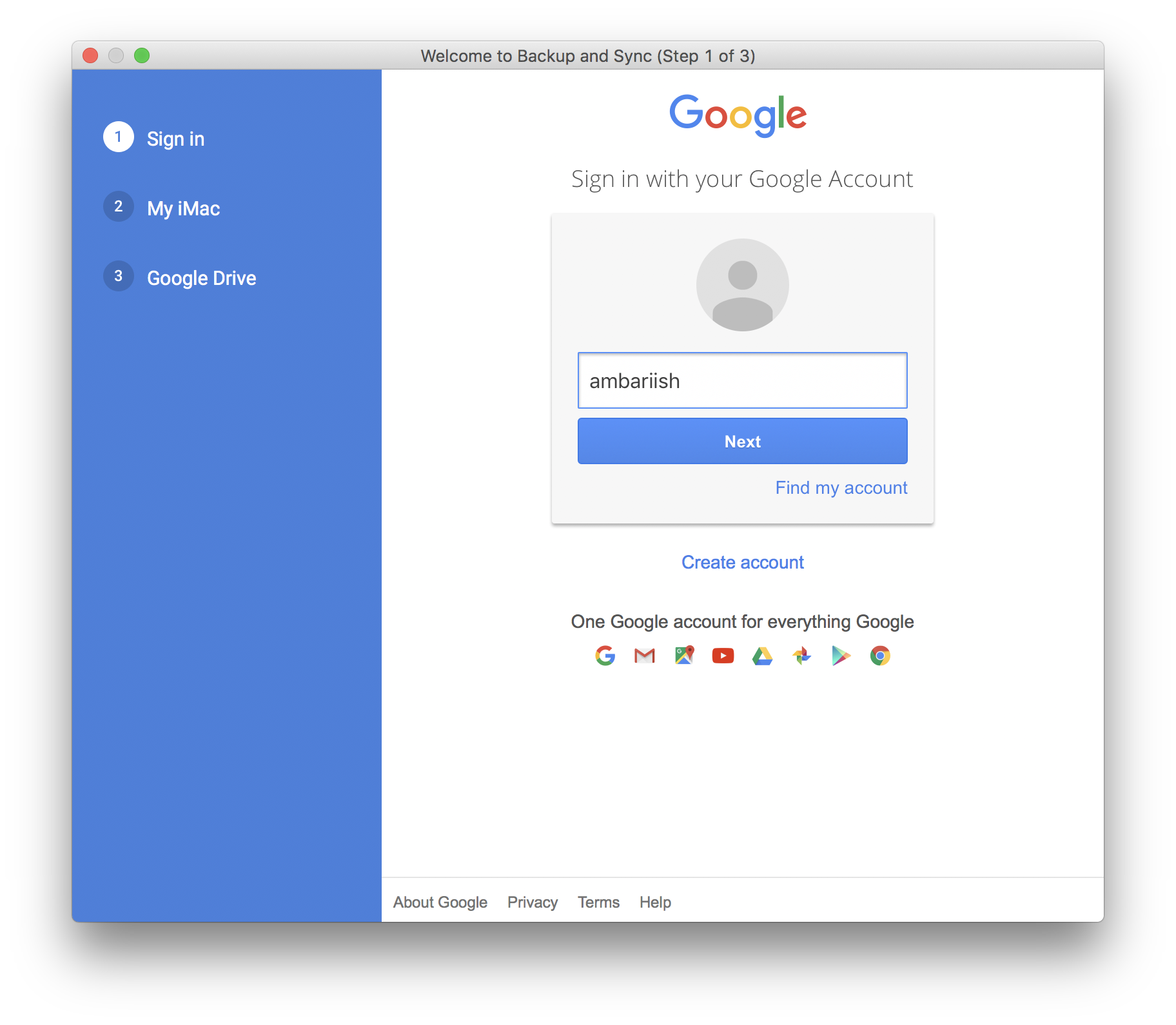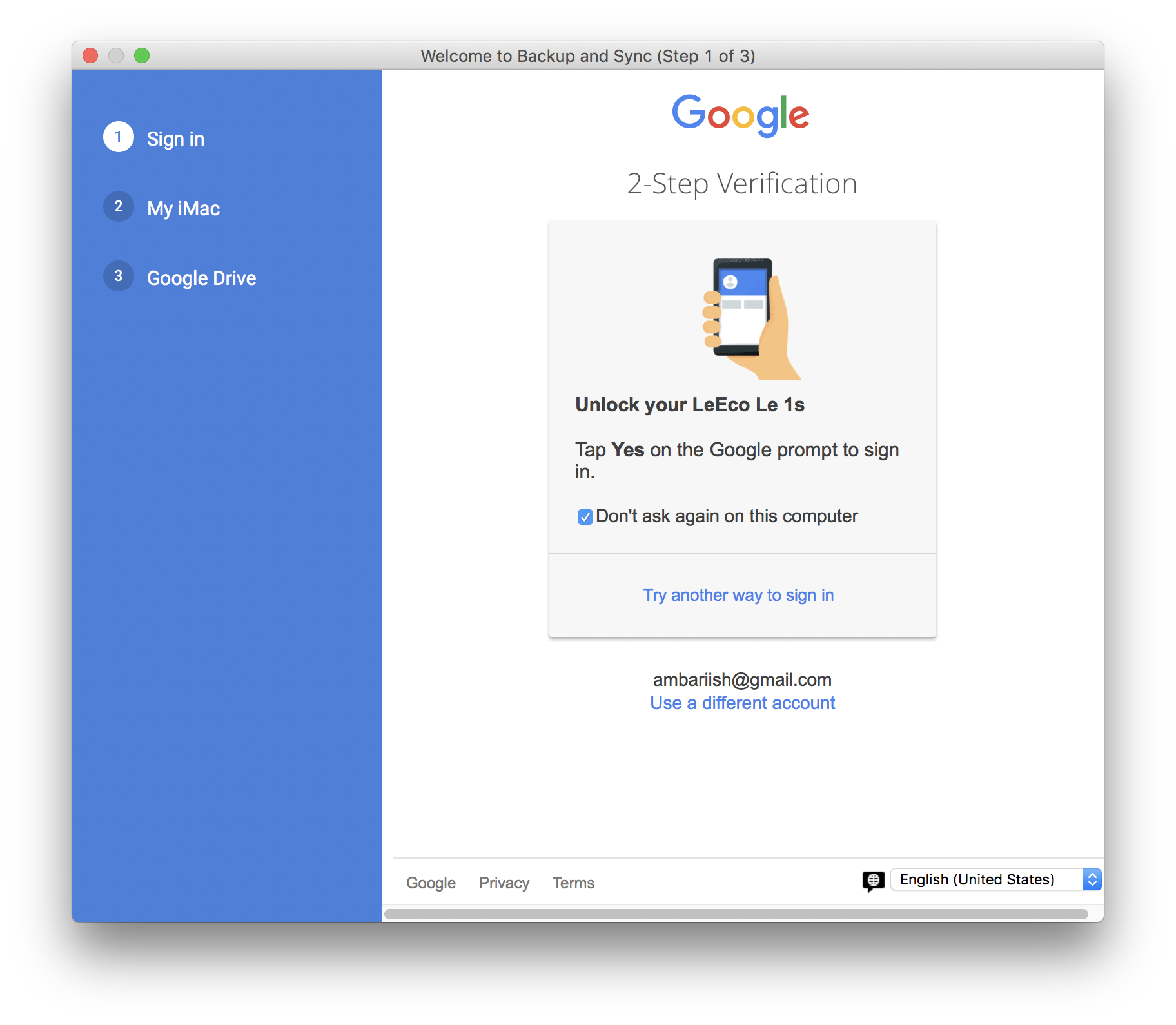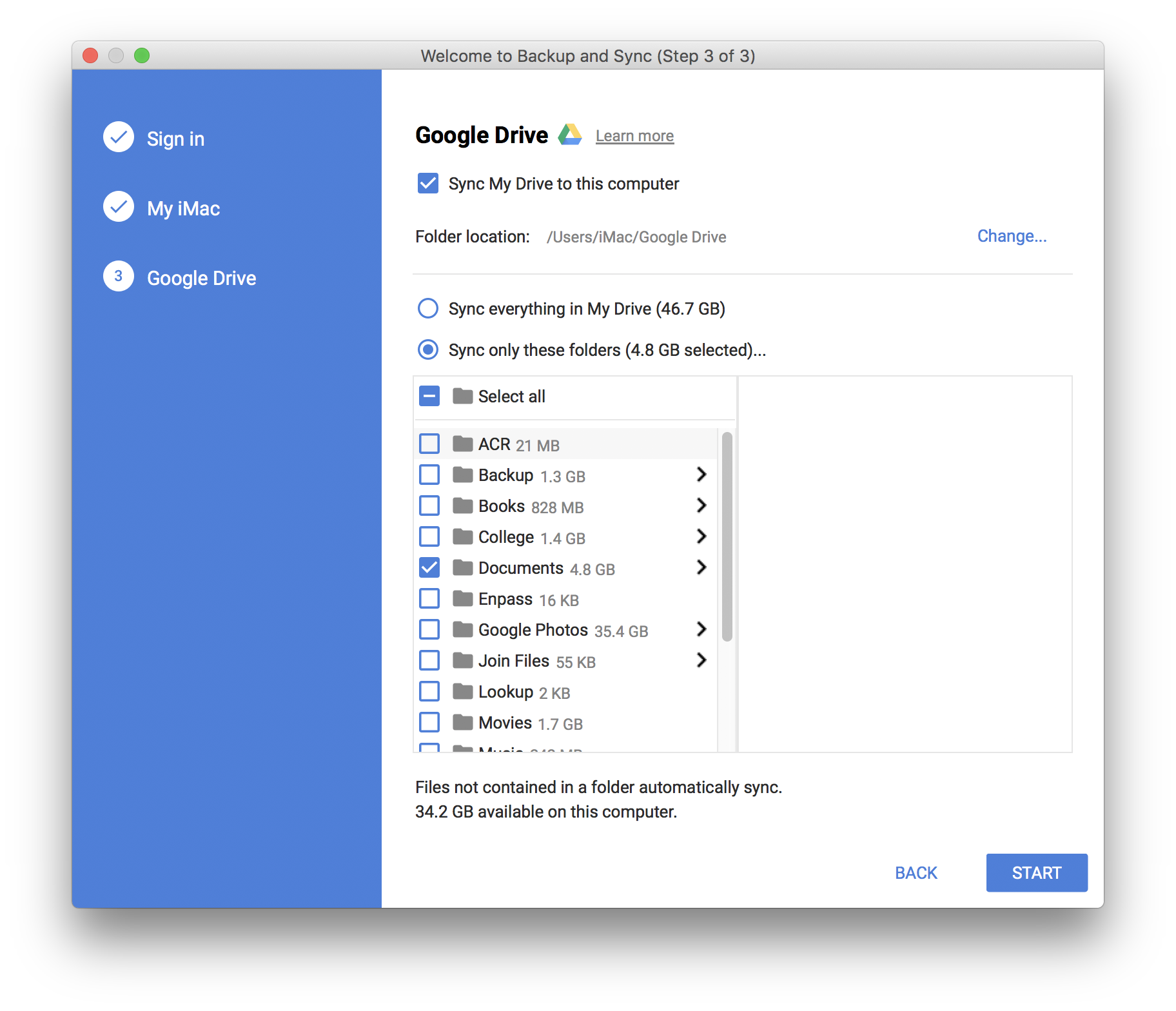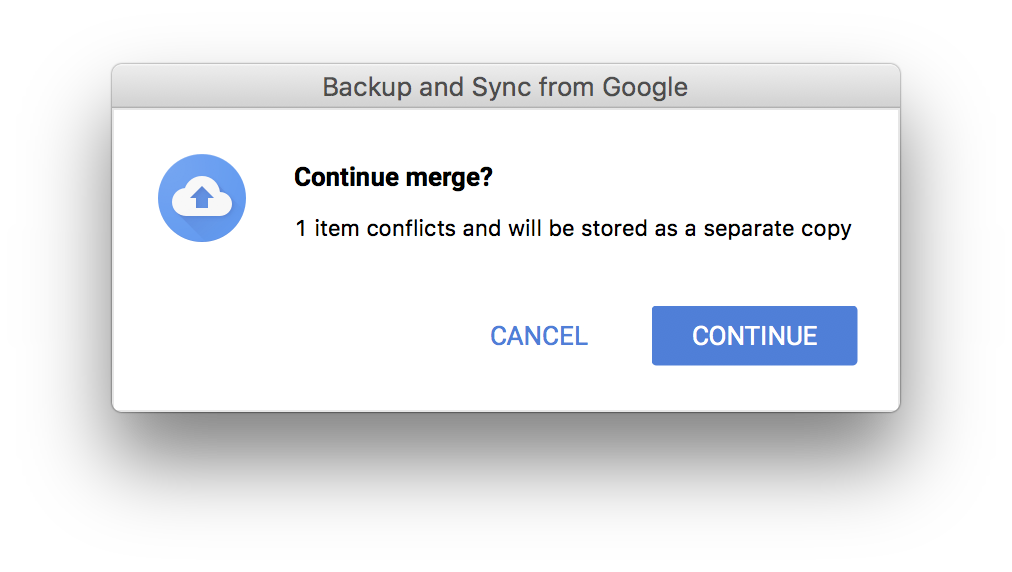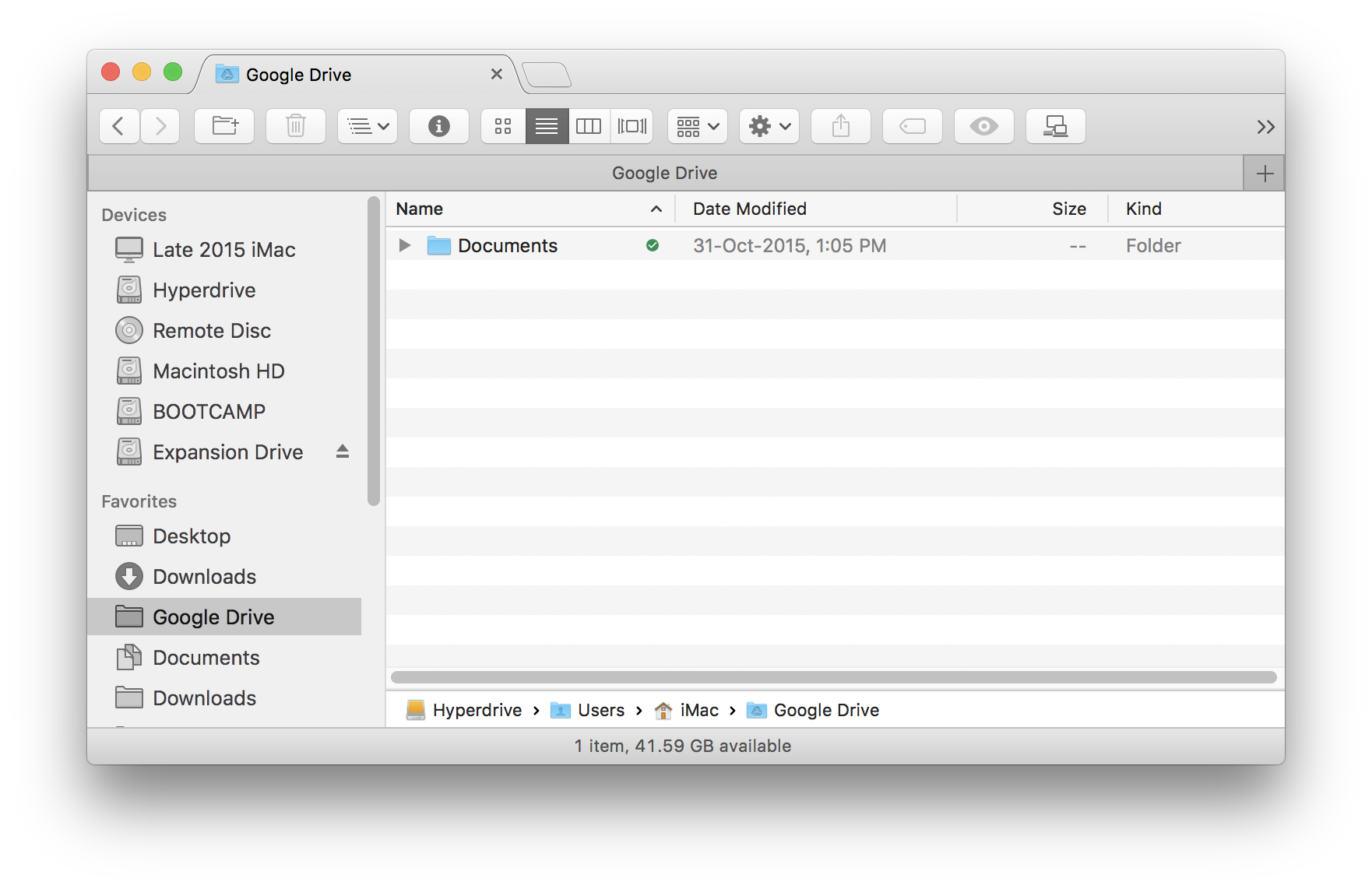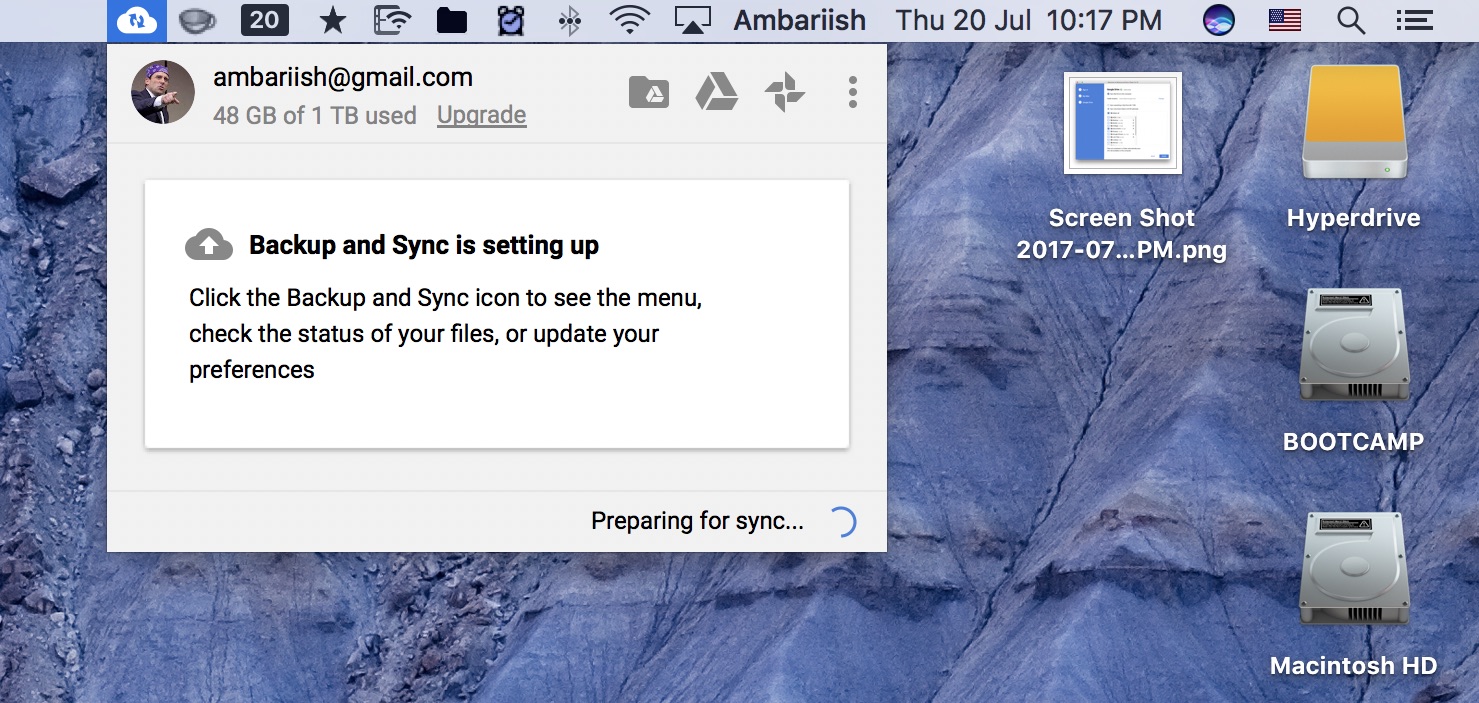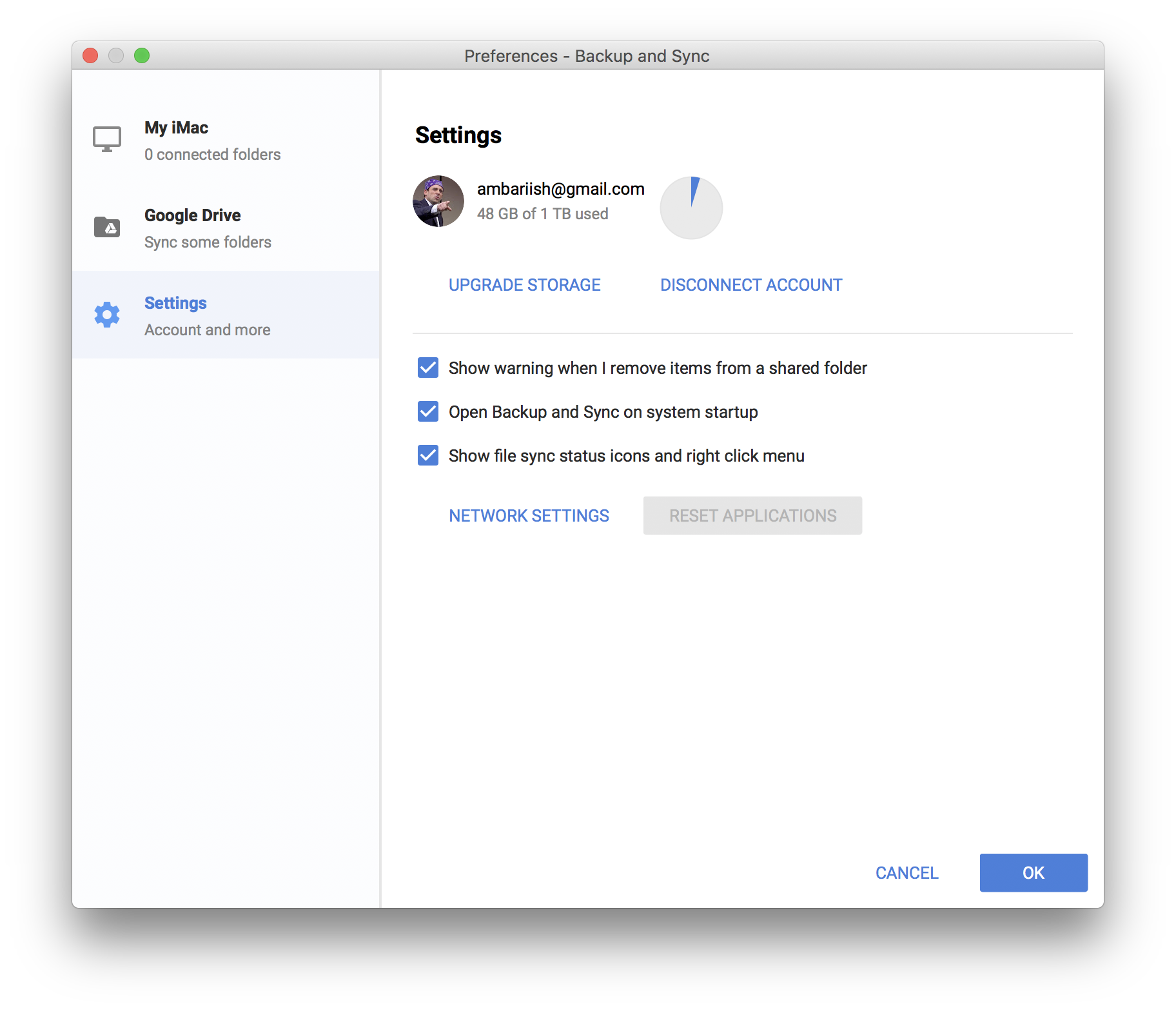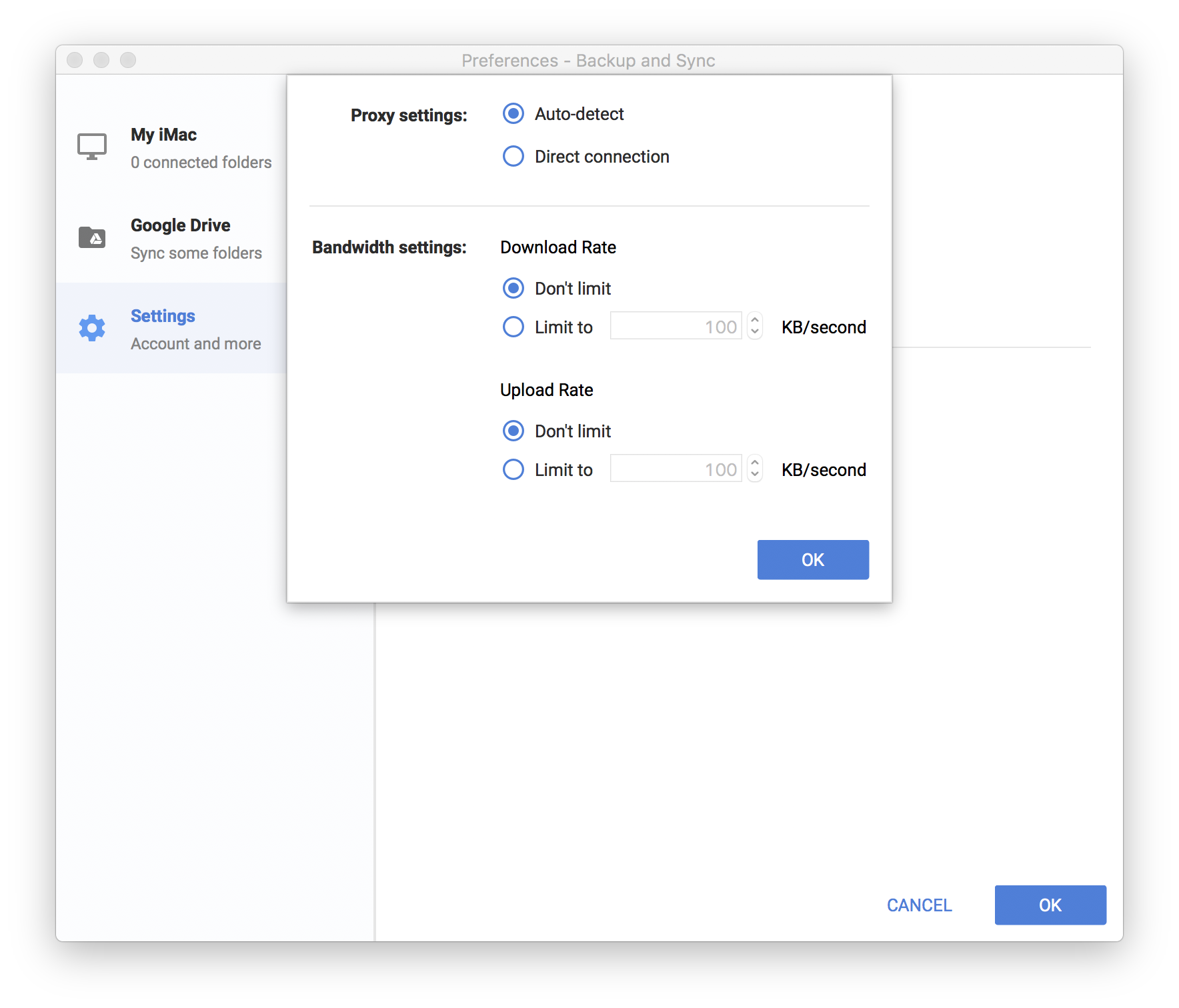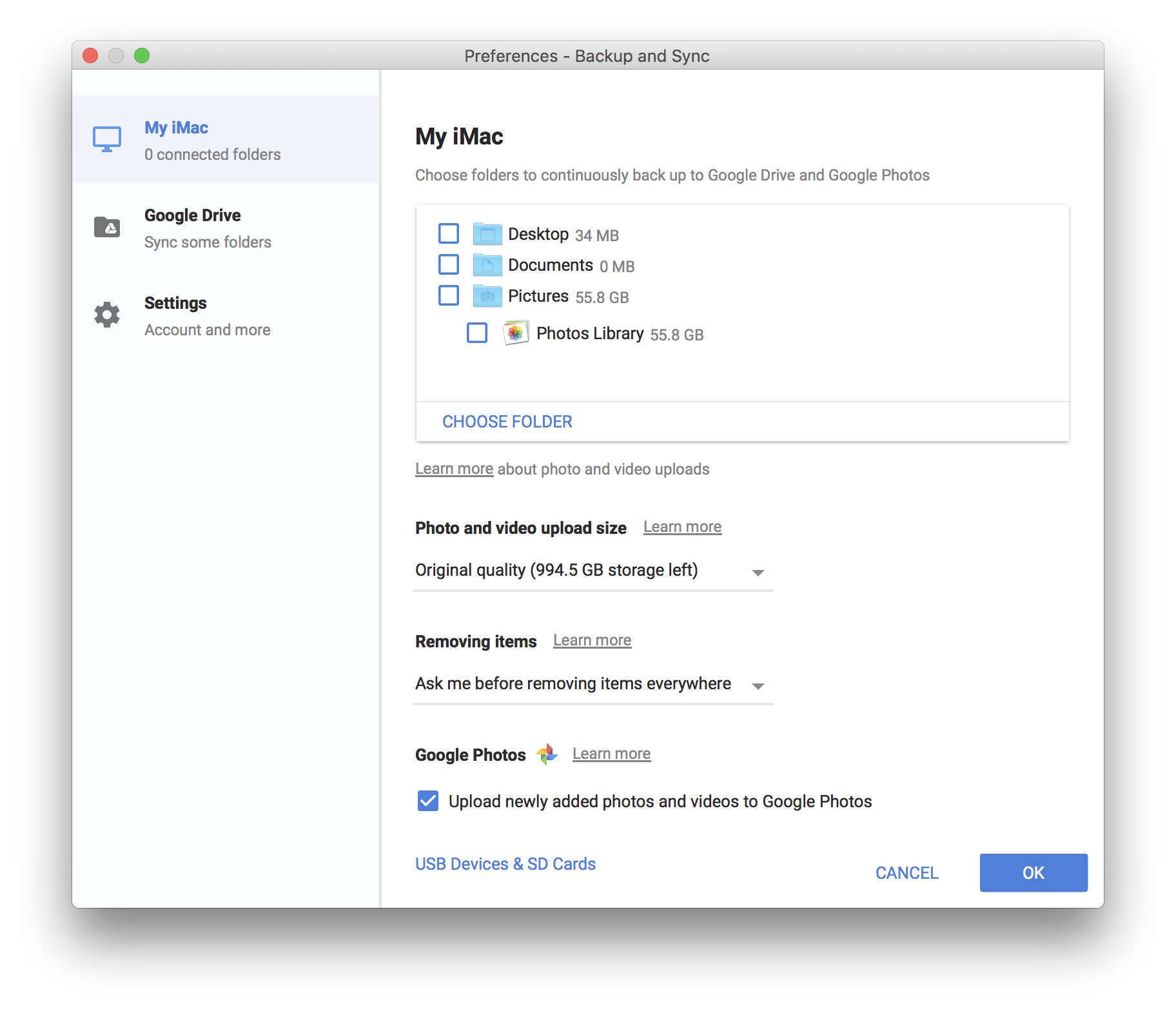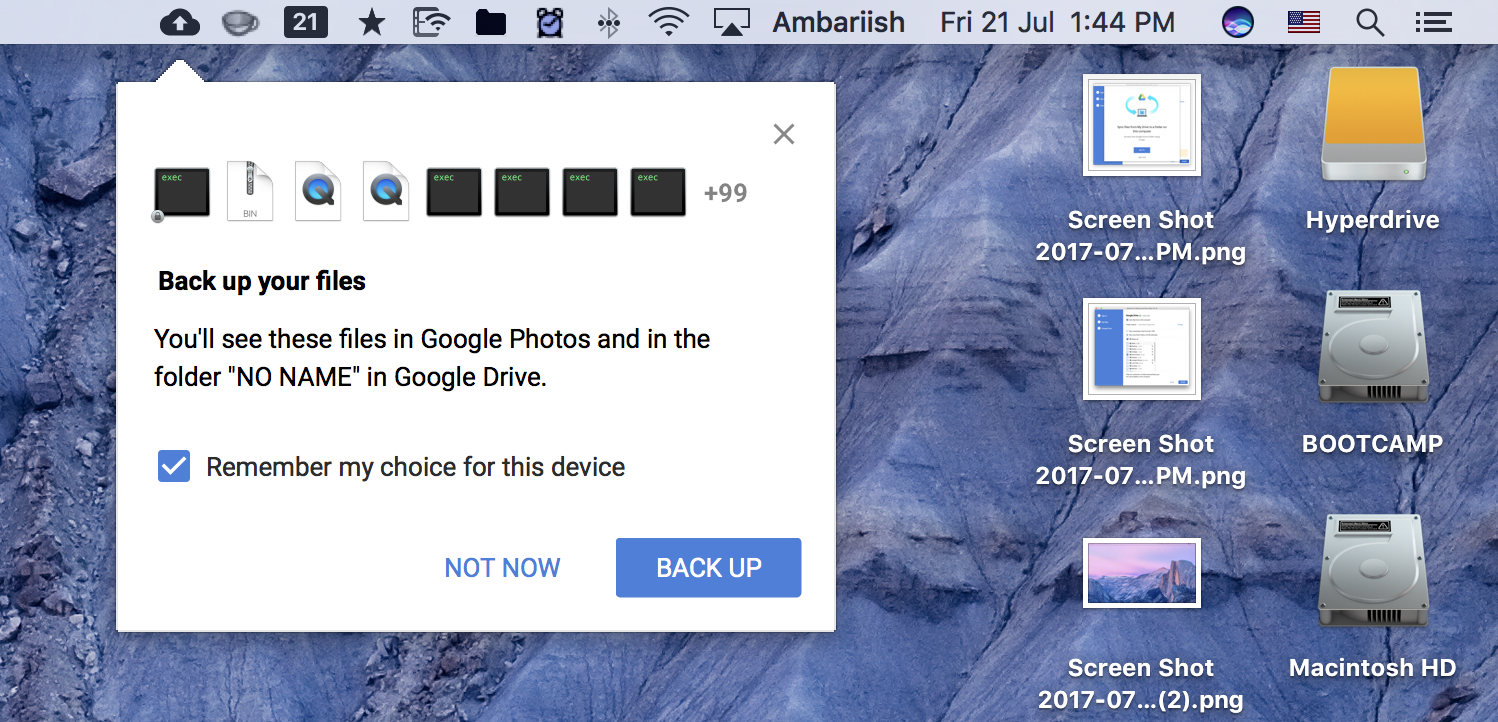Google on lõpuks välja andnud kauaoodatud rakenduse, mille eesmärk on saada paar päeva tagasi ühtseks lahenduseks nii fotode kui ka failide varundamiseks. See saavutati rakenduse Google Photos Uploader & Drive ühendamisega üheks rakenduseks. Selles artiklis vaatleme hoolikalt varundamise ja sünkroonimise seadistamist ja kasutamist.
Varundage olulised failid ja fotod funktsiooniga Backup & Sync
Esialgsed nõuded
Kui kasutate juba Google Drive'i ja fotode üleslaadimisrakendust, desinstallige see kindlasti. Selle eesmärk on vältida tarbetuid vigu, kuigi rakenduse Backup & Sync installimine tõrjub automaatselt välja Google Drive'i rakenduse, säilitades samas rakenduse Google Photos Uploader.
Kasutajad saavad Windowsi ja macOS-i jaoks vastava rakenduse otse sellelt lingilt alla laadida. Kui rakenduse faili allalaadimine on lõppenud, installige rakendus.
SEOTUD: Hoidke lõikelaud töölaua ja Android-seadmete vahel sünkroonituna
Alustage varundamise ja sünkroonimisega
1 samm: kui olete esmakordne kasutaja, kes pole varem Google Drive'i rakendust kasutanud, on see teie tervituskuva. Vajutage Alusta.
Klõpsake nuppu Alusta
2 samm: sisestage nüüd oma Google'i kasutajanimi ja parool.
Sisestage oma Google'i/Gmaili mandaadid
Kui kasutate kahefaktorilist autentimist või seadmepõhist sisselogimist, kontrollige seadet vastavalt.
Kui teil on kahefaktoriline kinnitamine sisse lülitatud, kontrollige kasutatav arvuti
3 samm: kõigepealt valige arvuti kõvakettalt kaustad, mille soovite Drive'i üles laadida. Uusi kaustu saab lisada, vajutades nuppu Vali kaust.
Järgmisena valige oma fotode ja videote üleslaadimise suurus. Google annab vaikimisi kõigile oma kasutajatele 15 GB kombineeritud salvestusruumi kõigi oma teenuste jaoks, välja arvatud Google Play muusika.
Kõrgekvaliteedi valimine annab kasutajatele piiramatu üleslaadimis- ja salvestusmahu ning seda ei arvestata teie salvestusmahu hulka. Selle põhjuseks on asjaolu, et Google tihendab teie pilte ja toetab maksimaalset eraldusvõimet 16 MP. Kui teie kaamera on näiteks 22MP, siis Google tihendab selle pärast üleslaadimist 16MP pildiks. Fotode ja videote automaatseks üleslaadimiseks kaustadest teenusesse Google Photos märkige ruut Laadi fotod ja videod üles teenusesse Google Photos.
Lõpuks vajutage nuppu Edasi.
Valige Google Drive'i üleslaadimiseks kaustad
SEOTUD: Salvestage Chrome'is olevad artiklid, PDF-id ja muud failid kohe Google'i pilve
4 toiming. Kui teie Drive'i salvestusruumis on juba palju kaustu ja faile, tuleb järgmisena valida, millised failid arvuti salvestusruumi maha laadida. Rakendus võimaldab kasutajatel alla laadida kogu draivi või olla selle suhtes valiv. Enne nupu Start vajutamist kontrollige kindlasti Google Drive'i kausta sihtpunkti.
Valige allalaadimiseks Google Drive'ist kaustad
5 toiming. Kui installisite rakenduse Backup & Sync Google Drive'i kaudu või ei õnnestunud seda desinstallida, on Drive'i kaust tõenäoliselt endiselt alles. Sel juhul valige Jätka, et liita vana kaust Drive'i uue kaustaga. Muretsemiseks pole põhjust, kuna rakendus otsib automaatselt duplikaate ega laadi uuesti alla juba salvestatud faile.
Vajadusel ühendage eelmise Drive'i kaustaga
6 samm: külastage failihalduris Google Drive'i kausta. Kui sünkroonimisprotsess on lõppenud, näete iga kausta kõrval väikest rohelist linnukest.
Edenemine kajastub failihalduris/Finderis
SEOTUD: Käivitage oma lemmik Androidi rakendused Google Chrome'ist
Kui rakendus on installitud ja konfigureeritud, asub Windowsi tegumiribal ja macOS-i menüüribal.
Menüüriba/tegumiriba võimaldab kasutajatel otse oma arvutis Drive'i kausta navigeerida, külastada otse Drive'i veebilehte ja fotode lehte, klõpsates vastavatel ikoonidel. Kasutajad saavad ka menüüribalt/tegumiribalt navigeerida rakenduse eelistuste juurde.
Varundamise ja sünkroonimise eelistused
Võrguvalikute haldamine
Kontrollige oma ribalaiust, sisestades võrguseadete alla failide üles- ja allalaadimise täpse kiiruse.
Seadistage uuesti, milliseid kaustu alla laadida ja varundada
Kui sisestate mis tahes välise salvestusseadme, näiteks kõvaketta või mälukaardi, küsib rakendus kasutajatelt automaatselt, kas nad soovivad selle sisu Drive'i varundada.
Laadige üles SD-kaarte ja väliseid salvestusseadmeid
Millal ei tohiks varundus- ja sünkroonimistööriista kasutada?
On tõenäoline, et inimesed ajavad fotode üleslaadimise segamini Drive'i üleslaadimisega ning rakendusel pole selget indikaatorit nende kahe vahel eristamiseks. Segaduste vältimiseks soovitan inimestel siiski kasutada rakendust Photos Uploader, et vältida failide, nagu kviitungite ja ekraanipiltide, üleslaadimist teenusesse Google Photos.
Samuti soovin, et Google lisaks funktsiooni muusika otse Google Play muusika teenusesse üleslaadimiseks. Play muusika võimaldab kasutajatel üles laadida 50 000 laulu ja see on lihtsalt üks parimaid asju Google'i konto kasutamisel. See on alahinnatud funktsioon, mis väärib rohkem turustamist.
Kohtuotsus
Seda on inimestel piisavalt lihtne kasutada ja rakendus on hästi läbi mõeldud. Kõik valikud on selged ja sünkroonimisprotsess töötab hästi ilma probleemideta. Backup & Sync on Google'i jaoks samm õiges suunas ja seda tasub kindlasti laiadele massidele varulahendusena soovitada.